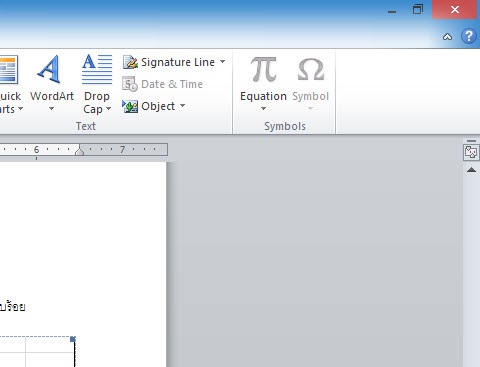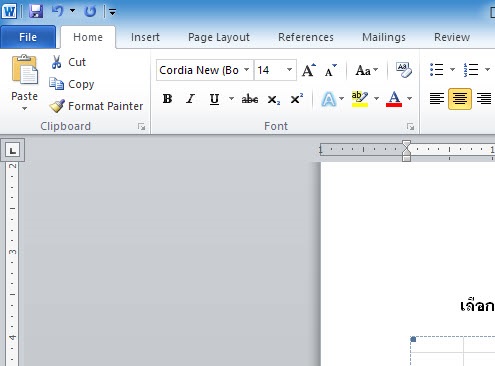การปิดโปรแกรมงานเอกสารหรือโปรแกรมอื่นใด บางคนก็มักจะชินกับการปิดในรูปแบบเดิมๆ ที่คุ้นเคยกันอยู่ ซึ่งความจริงแล้วยังมีรูปแบบในการปิดโปรแกรมเหล่านั้นอีกมากมายหลายวิธี ซึ่งในแต่ละอย่างนั้น ก็เหมาะกับการใช้งานที่ต่างกันออกไป ขึ้นอยู่กับความถนัดของแต่ละคน แต่จะมีอย่างไรบ้างนั้นคงต้องลองมาดูกัน
Advertisement
แบบแรกนี้เป็นสามัญพื้นฐานที่มีการใช้กันอย่างแพร่หลาย นั่นคือ การคลิกที่ปุ่มกากบาทด้านบนขวาของโปรแกรม เพื่อปิดหน้าต่างการทำงาน
?
แบบต่อมาเป็นแบบที่ใช้งานกันปกติ เพียงแต่มีขั้นตอนมากขึ้น นั่นคือ การคลิกที่เมนู File แล้วเลือกที่หัวข้อ Close หรือ Exit
?
ในแบบที่ใกล้เคียงกัน นั่นคือการดับเบิลคลิกที่โลโก้ของโปรแกรม ซึ่งอยู่ด้านบนซ้ายของหน้าต่าง โปรแกรมก็จะปิดตัวลงทันที
?
อีกแบบหนึ่งมีความใกล้เคียงกับแบบแรก นั่นคือ คลิกซ้ายที่โลโก้ด้านบนซ้ายมือของหน้าต่างโปรแกรม จากนั้นเลือกคำสั่ง Close เพื่อปิดโปรแกรม
?
แบบต่อมาเป็นแบบที่อาจจะไม่ค่อยคุ้นตากันนัก เนื่องจากมีการใช้งานที่ค่อนข้างจะแปลกสักหน่อย นั่นคือ การคลิกขวาที่แถบเมนูด้านล่างของหน้าต่างวินโดวส์ เลือกไปยังโปรแกรมที่ต้องการ แล้วคลิก Close
?
ส่วนแบบสุดท้ายจะฮาร์ดคอร์ขึ้นมาอีก นั่นคือ การใช้ปุ่มคีย์ลัดบนคีย์บอร์ดในการปิดโปรแกรม ด้วยการกด Alt + F4 พร้อมกัน บนหน้าโปรแกรมที่ต้องการนั่นเอง
?
ชมวีดีโอการสาธิตวิธีการปิดโปรแกรมในรูปแบบต่างๆ